Обратите внимание! Вы можете скачать книгу-самоучитель по КОМПАС-3D в удобном pdf формате. Это бесплатно.
Настройка интерфейса
В программе KOMПAC-3D есть возможность изменить вид интерфейса: расположение команд, цветовые схемы и стиль элементов панелей инструментов. Для настройки расположения команд и отображения панелей инструментов служит команда Сервис → Настройка интерфейса.
В появившемся диалоговом окне можно выбрать необходимые команды в разделе Команды и при помощи мыши перетащить их в нужное место на имеющихся панелях инструментов или непосредственно в главное меню.
Создание пользовательской панели
В разделе Панели инструментов можно включить и выключить необходимые панели. Для создания пользовательской панели инструментов необходимо зайти в раздел Панели инструментов и нажать кнопку Новая.
В появившемся окне введите название новой панели и нажмите OK — теперь она появится в списке панелей инструментов и в центре экрана в виде небольшого прямоугольника.
И при помощи мыши перетащите нужные команды из вкладки Команды на новую панель инструментов.
Клавиатура
В разделе Клавиатура настраиваются горячие клавиши вызова той или иной команды. Для этого необходимо в списке Категории выбрать нужное меню, в списке Команды выбрать нужную команду и ввести новое сочетание клавиш клавиатуры (например, ALT+S для вызова панели свойств объекта чертежа). При этом необходимо обращать внимание, чтобы это сочетание клавиш не было использовано для вызова другой команды. Для этого программа сообщает Текущее назначение выбранного сочетания клавиш в нижней части диалогового окна.
Если выбранное сочетание клавиш не было закреплено за другими командами, то программа напишет сообщение: [Не связан]. Для закрепления результата необходимо нажать кнопку Связать. Для возврата к первоначальным настройкам программы KOMПAC-3D необходимо нажать кнопку Сбросить все.
Утилиты
В разделе Утилиты можно организовать вызов внешних программ или файлов из KОMПAC-3D, команды вызова которых группируются в меню Сервис после закрытия диалогового окна Параметры. Для регистрации новой программы или файла необходимо выбрать команду Новый и ввести в появившееся поле название команды вызова (например, «Мой калькулятор»).
Затем с помощью кнопки выбора программы И необходимо выбрать нужный запускаемый файл (рис. 1.14) и при необходимости заполнить параметры запуска и рабочую папку в соответствующих полях. После закрытия диалогового окна Параметры в меню Сервис можно увидеть команду запуска выбранного файла.
В качестве файла могут выступать как программы, так и любого рода документы, которые могут быть открыты с помощью соответствующих программ.
Для удаления новой команды из меню Сервис или перемещения ее на другую позицию необходимо воспользоваться командами Удалить, Переместить вверх и Переместить вниз, расположенными в меню Сервис → Настройка интерфейса на этой же вкладке Утилиты.
Меню и Параметры
В разделах Меню и Параметры можно организовать начальный режим (чертеж, деталь, сборка…) работы программы и стиль отображения элементов интерфейса.
Вид приложения
Если воспользоваться командой Сервис → Вид приложения, то можно дополнительно украсить внешний вид программы по предлагаемым схемам. Опция Скругленные корешки панелей доступна только для схемы Microsoft Visual Studio 2005.
Настройка цветов
Управление цветами графической части экрана возможно через меню Сервис → Параметры → Система. В появившемся диалоговом окне Параметры можно настроить цвет фона, цвет курсора и цветовое оформление элементов в документах.
Для настройки цвета фона графических, текстовых документов и спецификаций служит раздел Экран → Фон рабочего поля. В этом разделе можно настроить цвет фона рабочего поля и цвет фона редактирования текста.
Фон редактирования текста относится к текстам, таблицам на чертеже и в текстовых документах, надписям обозначений и объектам спецификаций только во время создания и редактирования текста.
Для настройки цвета фона трехмерного модельного пространства служит раздел Экран → Фон рабочего поля модели. В этом разделе можно установить как одноцветный фон, так и плавный градиентный переход от одного цвета к другому.
Цвет курсора тоже можно настроить в разделе Графический редактор → Курсор. Выбор цветов ограничен – черный, белый и инверсный.
Назначение цветов элементам оформления документов производится в разделе Экран → Цветовая схема. В этом разделе доступны следующие настройки: Цвет элементов документа и Цвет элементов системы.
Элементы документа — это непосредственные объекты документа, такие как линии, размеры, штриховки в чертеже и грани и поверхности в трехмерной модели.
Элементы системы это вспомогательные элементы, такие как сетка, предварительный просмотр геометрии (фантом), надписи около курсора, подсветка выделенных элементов, рамка вида или объекта, система координат и рамка для выделения объектов.
Горячие клавиши в КОМПАС-3D
Сейчас почти в каждой программе можно настроить любые горячие клавиши которые удовлетворят индивидуальные предпочтения каждого пользователя. Но как правило в программах уже предусмотрены такие горячие клавиши по-умолчанию.
Рассмотрим основные горячие клавиши КОМПАС (в данном случае, горячие клавиши КОМПАС 17/18-ой версии).
Классический набор правок
Пожалуй самые популярные стандартные клавиши о которых должны знать практически все. Используя этот набор можно:
- Отменить последнюю операцию (CTRL+Z)
- Вернуть последнюю операцию (CTRL+Y)
- Повторить последнюю команду (F4)
- Вырезать (CTRL+X)
- Копировать (CTRL+C)
- Вставить (CTRL+V)
SHIFT
Используется при вычерчивании строго вертикальных или горизонтальных линий.
CTRL
Достаточно полезная клавиша, когда необходимо поменять положение размера и вынести его на полку.
Как назначить горячие клавиши в КОМПАС v17, v18
Настройка горячих клавиш КОМПАС v17,v18 достаточно проста. Для того чтобы назначить или поменять нужную/-е горячие клавиши, в правом верхнем углу программы есть значок Настройка интерфейса, далее выбираем Настройка клавиатуры…
После этого появится окно настройки клавиатуры, где в левой части можно выбрать название команды, а в правой – сочетание клавиш. Для того чтобы назначить – вводим нужную клавишу, а для того чтобы убрать – нажимаем крестик.
Также рекомендуем вам посмотреть увлекательную статью про интерфейс программы КОМПАС-3D.
<< Предыдущий урокСледующий урок >>Все видеоНовые видеоПопулярные видеоКатегории видео
| Авто | Видео-блоги | ДТП, аварии | Для маленьких | Еда, напитки |
|---|---|---|---|---|
| Животные | Закон и право | Знаменитости | Игры | Искусство |
| Комедии | Красота, мода | Кулинария, рецепты | Люди | Мото |
| Музыка | Мультфильмы | Наука, технологии | Новости | Образование |
| Политика | Праздники | Приколы | Природа | Происшествия |
| Путешествия | Развлечения | Ржач | Семья | Сериалы |
| Спорт | Стиль жизни | ТВ передачи | Танцы | Технологии |
| Товары | Ужасы | Фильмы | Шоу-бизнес | Юмор |
Главные новости«Работать надо с желанием и азартом, тогда и результаты будут», — уверен участковый уполномоченный полиции Иван Степных»>Сотрудники полиции напоминают работникам торговых точек и гражданам быть внимательными при обращении с наличными деньгами»>Стартовало оперативно-профилактическое мероприятие “Должник”»>На территории Верхнесалдинского городского округа и городского округа Нижняя Салда прошло профилактическое мероприятие «Внимание – дети!»»>Осторожно! Мошенники!»>Салдинские водители не спешат помогать автомобилистам, нуждающимся в помощи»>За прошедшую неделю на территории Верхнесалдинского ГО зарегистрировано 2 пожара»>Акция «Молодежь + ПДД = БЕЗОПАСНОСТЬ»»>Госавтоинспекция ищет очевидцев происшествия по адресу г. Верхняя Салда, ул. Энгельса, д.42″>Госавтоинспекция ищет очевидцев происшествия по адресу г. Верхняя Салда, ул. Энгельса, д.83″>Новые статьиКак получить заключение ФСТЭК?»>Особенности духовых шкафов и стиральных машин»>iPhone 11 Pro: подводная съемка и обработка»>Изучение иностранного языка для детей в Москве»>Новости российской футбольной Премьер лиги»>Насосное оборудование от компании DAB»>iPhone 11 Pro как полноценная коммерческая видеокамера»>Travel-фотография и видео c iPhone 11″>Зачем фотографу три камеры»>Архитектура и интерьер: возможности новых камер iPhone 11 Pro»>Объявлениякнига о Салде»>Реализуем запчасти к автомобилям Урал»>порода кошек уральский рекс»>Мини-кондиционер»>Электросварные трубы»>Обсадная труба»>ГОСТ 633-80″>Трубы НКТ»>Труба ТУ 14-3-232-74″>Труба ГОСТ 8734-75″>Фото пользователейФото Agata Kristi»>Фото Nastya Анастасия»>Фото nika asatiani»>Фото Ольга Кайль (Семенкович)»>Фото Карина Алексеева»>Фото ЛЕОНИД Гражданин СССР»>Фото анатолий худин»>Фото Ладислао»>Фото Ирина Комлева»>Фото abbas AGAYEV»>Новое на форумеДетские велосипеды с ручкой24 мин. назадСайт1 ч. 53 мин. назадСтанок2 ч. 20 мин. назадРецепты от молодой хозяйки3 ч. 2 мин. назадПароли3 ч. 11 мин. назадСвое Дело4 ч. 35 мин. назадСвободное время4 ч. 36 мин. назадЮрист из Киева Андрей Довбенко4 ч. 42 мин. назадТарифы Мтс5 ч. 2 мин. назадПесни5 ч. 9 мин. назадПоследние комментарииpapetachkaКогда смотришь в каталог фасадных сеток, просто глаза разбегаются. Не представлял, что их столько видов….21 ч. 3 мин. назадNatasha2002Кот «Оскара» на когте-точке / Oscar cat on claw point16 сентября 2019 г. 23:08:15Natasha2002Рассвет на озере / Учимся рисовать сами / Простая пейзажная живопись10 сентября 2019 г. 2:53:38Natasha2002Царственный вид на холсте, рисуем невероятные горы и водопад, окруженный гордыми вечнозелеными растениями и мшистыми утесами….6 сентября 2019 г. 0:17:16papetachkaБольшой выбор цветов позволяет подобрать гамму, которая наименее заметно будет выделяться в городской среде во время ремонта….3 сентября 2019 г. 2:47:10Mamaotl1 сентября 2019 г. 11:46:59Искандер ЗулькарнайнПроизводство современных фасадных сеток далеко продвинулось. Они стали гораздо прочней….28 августа 2019 г. 15:19:56aleksanИнтересно, а какова цена вопроса27 августа 2019 г. 22:39:30Андрей Фроловмне понравилась интересная статья16 июля 2019 г. 18:50:5689776251902bua@gmail.comА можно рассказать про простенькие инвестиции?29 июня 2019 г. 4:54:57Статистика портала
Сохранение и восстановление настроек
Изучив все описанное выше, вы теперь можете изменять интерфейс и параметры системы, удобно подстраивая их под свои потребности или специфические задачи. Однако очень часто возникают различные неприятные ситуации, связанные с изменением конфигурации системы. Например, как восстановить свои настройки после сбоя и аварийного завершения работы программы? Что делать, если за одним и тем же компьютером работают двое или более человек с абсолютно разными требованиями и вкусами? Как поступить, если вас не устраивают изменения, которые вы сами внесли в систему, и вы уже не знаете, как их отменить? Поверьте, такое случается довольно часто. Для решения этих проблем в системе КОМПАС-3D предусмотрены профили.
Профиль – это структура данных, описывающих все настройки системы. Профили хранятся в файлах с расширением PFL. Созданные разработчиками КОМПАС-3D профили размещаются в папке Profiles, находящейся в каталоге, в котором установлена текущая версия КОМПАС.
Система КОМПАС позволяет сохранять и загружать пользовательские профили. Эти действия можно выполнять в диалоговом окне Профили пользователя (рис. 1.69), вызываемого командой Сервис ? Профили.
Рис. 1.69. Диалоговое окно Профили пользователя
При сохранении или загрузке профиля можно использовать следующие категории настроек:
• Настройки рабочего окна – размеры окна, вид приложения, все настройки интерфейса, размещение и состав панелей, меню и т. п.;
• Настройки параметров системы – настройки, сделанные на вкладке Система диалогового окна Параметры;
• Настройки параметров новых документов – настройки, выполненные на вкладке Новые документы диалогового окна Параметры.
Совет
Загружая новый профиль, нужно быть осторожным, так как при этом автоматически будут аннулированы все предыдущие настройки. В частности, будут удалены из Менеджера библиотек все подключенные пользователем (не входящие в стандартный пакет) библиотеки. Подключать их заново вручную не всегда удобно. По этой причине перед применением нового профиля желательно всегда сохранять копию старого.
Чтобы восстановить все стандартные настройки системы, достаточно в раскрывающемся списке Профили выбрать профиль mcad и нажать кнопку Применить. Из данного списка можно также выбрать любой стандартный профиль (рис. 1.70).
Рис. 1.70. Внешний вид системы КОМПАС-3D после применения стандартного профиля black
Внимание!
В справочной документации по КОМПАС категорически не рекомендуется применять профили, созданные в версии программы, отличной от текущей.
Данный текст является ознакомительным фрагментом. Поделитесь на страничке
Следующая глава
Используемые источники:
- https://autocad-lessons.ru/nastrojka-interfejsa-kompas-3d/
- https://salda.ws/video.php
- https://it.wikireading.ru/23676
 Интерфейс программы Компас 3D LT. Панели и меню
Интерфейс программы Компас 3D LT. Панели и меню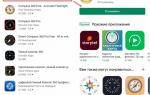 Как пользоваться компасом в телефоне: установка, калибровка, обзоры приложений
Как пользоваться компасом в телефоне: установка, калибровка, обзоры приложений Простановка размеров в КОМПАС-График
Простановка размеров в КОМПАС-График




 Цветовое профилирование Калибровка
Цветовое профилирование Калибровка  Какая скорость интернета на тарифе Анлим от Билайн: порядок подключения
Какая скорость интернета на тарифе Анлим от Билайн: порядок подключения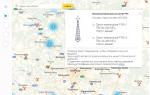 СМОТРИЦИФРУ.РФ – Официальный сайт цифры!
СМОТРИЦИФРУ.РФ – Официальный сайт цифры! Просто о сложном: как в компасе изменить масштаб проекта
Просто о сложном: как в компасе изменить масштаб проекта